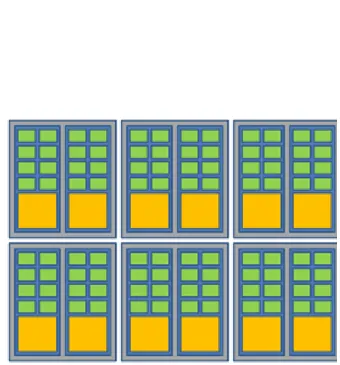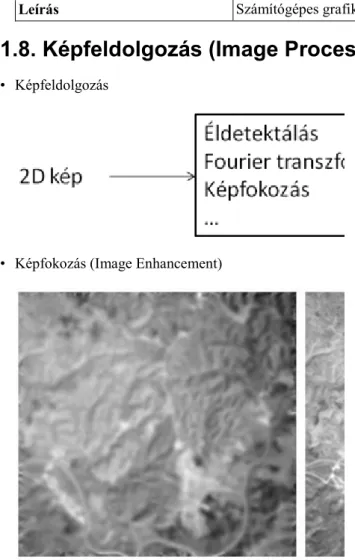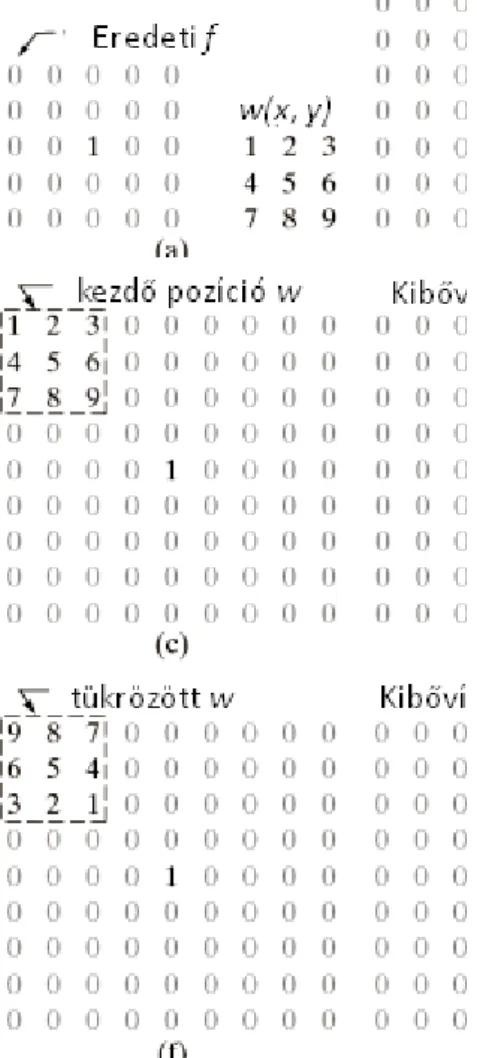A gépi látás és képfeldolgozás párhuzamos modelljei és
algoritmusai
Rövid András
Sergyán Szabolcs
Vámossy Szabolcs
Tartalom
1. Párhuzamos feldolgozás eszközei ... 1
1. CUDA kernelek és szálak ... 1
2. CUDA - Sokelemű vektorok összeadása: ... 3
2. Képfeldolgozás és gépi látás bevezető ... 4
1. Digitális képfeldolgozás és a rokon területek ... 4
1.1. Bevezető ... 4
1.2. Történeti bevezető – kezdetek ... 5
1.3. Mi a digitális kép fogalma? ... 5
1.4. Mintavételezés és kvantálás ... 5
1.5. Digitális kép ... 6
1.6. Mi a képfeldolgozás? ... 6
1.7. Vázlatos definíciók ... 6
1.8. Képfeldolgozás (Image Processing) ... 7
1.9. Számítógépes grafika (Computer Graphics) ... 8
1.10. A digitális képfeldolgozás szintjei ... 8
1.11. A három feldolgozási szint ... 9
1.12. Mi a gépi látás (Computer Vision)? ... 10
1.13. Minden kép egy történet ... 10
1.14. Számítógépes látórendszer általános modellje ... 11
1.15. A számítógépes látás a következő területekre koncentrál ... 11
1.16. Számítógépes látás ... 12
1.17. Mintafelismerés (Pattern Recognition) ... 12
1.18. Mesterséges intelligencia (AI) ... 12
2. Miért bonyolult a számítógépes látás? ... 12
2.1. Felismerés nehézségei ... 13
2.2. A szín szerepe ... 13
2.3. A textúra szerepe ... 14
2.4. Az alak szerepe ... 15
2.5. A csoportosítás szerepe ... 16
2.6. Praktikus megfontolások ... 17
2.7. Gépi látás eléri-e, megelőzi-e az emberi látást? ... 18
2.8. Emberi érzékelés korlátai ... 18
3. Hol tart a képfeldolgozás és a gépi látás? ... 20
3.1. Hol tart ma a gépi látás? ... 20
3.2. Föld megjelenítők (3D modell) ... 20
3.3. Fotószintézis ... 20
3.4. Optikai karakterfelismerés (OCR) ... 21
3.5. Arcdetektálás ... 21
3.6. Mosoly detektálás ... 22
3.7. Arcfelismerés ... 22
3.8. Biometria ... 23
3.9. Biometrikus azonosítás ... 24
3.10. Objektum felismerés (mobil telefonokban) ... 24
3.11. Speciális effektusok ... 25
3.12. Speciális effektusok: motion capture technika ... 25
3.13. Sport ... 26
3.14. Okos autók ... 27
3.15. Google autó ... 27
3.16. Látás alapú interaktivitás ... 27
3.17. Űralkalmazás ... 28
1.4. Pont alapú: negálás ... 40
1.5. Pont alapú: intenzitás szintre vágás ... 41
1.6. Pont alapú: kontraszt nyújtás ... 42
1.7. Pont alapú: kontraszt növelés/csökkentés ... 42
1.8. Pont alapú műveletek ... 43
1.9. Pont alapú: nem lineáris transzformációk ... 43
1.10. Logaritmikus skálázás példa ... 45
1.11. Hatvány és gyök függvények ... 45
1.12. Gamma korrekció ... 46
1.13. Pont alapú műveletek: küszöbölés ... 47
1.14. Bit-síkonkénti vágás ... 47
1.15. Bit-síkonkénti vágás (példa) ... 48
1.16. Hibadiffúziós algoritmus (Floyd 1975) ... 48
1.17. Algoritmus ... 49
1.18. Párhuzamosított hibadiffúzió ... 50
2. Hisztogram transzformációk ... 50
2.1. Hisztogram műveletek ... 50
2.2. Hisztogram széthúzás ... 51
2.3. Kontraszt széthúzás ... 52
2.4. Példa: hisztogram és kontraszt széthúzás ... 53
2.5. Hisztogram kiegyenlítés ... 53
2.6. Hisztogram kiegyenlítés példa ... 54
3. Teljes képes és geometriai transzformációk ... 55
3.1. Teljes képre vonatkozó transzformációk ... 55
3.2. Teljes képre: átlagolás ... 55
3.3. Teljes képre: kivonás ... 56
3.4. Teljes képre: AND/OR ... 57
3.5. Geometriai transzformációk ... 57
3.6. Geometriai transzformáció: problémák ... 58
3.7. Geometriai transzformáció: 2. probléma ... 59
3.8. Geometriai transzformáció: 3. probléma ... 59
5. Szűrés képtérben ... 61
1. A szűrés elve, konvolúció, korreláció, lineáris, nem lineáris szűrők ... 61
1.1. Maszk, vagy ablak alapú műveletek ... 61
1.2. Mit jelent a képszűrés (filtering)? ... 62
1.3. Maszkok ... 63
1.4. Lineáris szűrők ... 63
1.5. Megjegyzés: Nem lineáris szűrők ... 63
1.6. Képtérben történő szűrések csoportosítása ... 64
1.7. Maszk használata ... 64
1.8. Maszk ... 64
1.9. Maszk használata és konvolúció ... 65
1.10. Az 1D konvolúcióról ... 65
1.11. 1D konvolúció példa ... 66
1.12. Megjegyzés: korreláció ... 68
1.13. Konvolúció és korreláció 1D – példa ... 68
1.14. Konvolúció és korreláció 2D – példa ... 69
1.15. Maszksúlyok normalizálása ... 69
1.16. Gyakorlati problémák ... 69
1.17. Szűrő példák ... 70
1.18. Példa: simítás (blurring) és kivonás ... 71
2. Simító szűrés ... 71
2.1. Maszk alapú műveletek ... 71
2.2. Átlagoló szűrő ... 72
2.3. Simító ablak méretének hatása ... 74
2.4. Példa: simítás átlagolással ... 75
2.5. Párhuzamos átlagoló szűrő ... 76
2.6. Simítás Gauss szűrővel ... 76
2.7. Gauss szűrő ... 77
2.8. Gauss szűrő szeparált megvalósítása ... 78
2.9. Gauss szűrő ... 79
2.10. Binomiális szűrő ... 80
2.11. Medián szűrő (nem lineáris) ... 82
2.12. Medián szűrő ... 82
2.13. Medián szűrő megjegyzés ... 83
2.14. Medián szűrő negatív hatásai ... 83
2.15. Medián szűrő ... 84
2.16. Közelítő medián szűrő – párhuzamosítás ... 84
3. Élesítő szűrés ... 85
3.1. Élesítés (sharpening) ... 85
3.2. Élesítés deriváltak használatával ... 86
3.3. Első és másodrendű differenciák példa ... 86
3.4. Élesítés ... 87
3.5. Laplace szűrő ... 87
3.6. Életlenítés (unsharping) és felül erősítés ... 89
3.7. Felül erősítés ... 90
6. Élek, sarokpontok, speciális szakaszok ... 92
1. Éldetektálás elve és éldetektorok ... 92
1.1. Élek (edges) ... 92
1.2. Élek: Mi okoz hirtelen változást? ... 93
1.3. Tipikus élprofilok ... 93
1.4. Hogyan találhatunk éleket? ... 94
1.5. Definíciók ... 94
1.6. Éldetektálás deriválással ... 95
1.7. Változás detektálás 1D-ben ... 95
1.8. Deriváltak, differenciák 2D-ben ... 96
1.9. Gradiens nagyság és irány ... 96
1.10. Differenciák ... 97
1.11. Éldetektáló maszkok ... 97
1.12. Prewitt maszk ... 98
1.13. Sobel éldetektáló ... 98
1.14. Prewitt és Sobel éldetektálás ... 99
1.15. Prewitt éldetektor párhuzamosítás ... 100
1.16. Sobel éldetektáló párhuzamosítás ... 100
1.17. Sobel maszk: összefoglalás ... 100
1.18. Robinson iránytű maszk ... 101
1.19. További maszkok ... 101
1.20. Laplace éldetektálás ... 102
1.21. Gauss simítás + Laplace (LoG) ... 102
1.22. LoG – Marr-Hildreth éldetektáló ... 103
1.23. LoG példa ... 104
2.6. Harris sarokdetektáló - példa ... 114
2.7. Kanade-Lucas-Tomasi algoritmusa ... 115
3. Elvárt helyzetű szakaszok detektálása ... 116
3.1. Átlagos intenzitás számolása ... 117
3.2. Élerősség tömb elkészítése ... 117
3.3. Élfeltételek vizsgálata ... 118
7. Képpiramisok ... 120
1. Képpiramisok bevezető ... 120
1.1. Skálázás ... 120
1.2. Sub-sampling (downsampling) ... 121
1.3. Image sub-sampling - visszanagyítva ... 122
1.4. Sub-sampling minden második pixellel ... 122
1.5. Mintavételezés - 2D példa ... 123
1.6. Simítás ... 123
1.7. Sub-sampling Gauss szűrővel ... 124
1.8. Sub-sampling Gauss szűrővel - visszanagyítva ... 124
1.9. Csak sub-sampling... ... 125
1.10. Képpiramisok ... 125
1.11. Képpiramis ... 125
1.12. Piramisok készítése ... 126
1.13. Közelítő piramis és maradék piramis ... 127
1.14. Alkalmazási területek ... 128
2. Gauss piramis ... 128
2.1. Gauss szűrő - emlékeztető ... 128
3. Gauss piramis ... 129
3.1. Gauss piramis 1D-ben ... 129
3.2. Redukáló függvény, konvolúciós maszk w ... 129
3.3. Konvolúciós maszkok (5 × 1) ... 130
3.4. Gauss piramis megvalósítása képre ... 130
3.5. Gauss piramis példa ... 131
4. Laplace piramis ... 132
4.1. Laplace piramis példa ... 133
4.2. Képrekonstrukció piramisokból ... 134
4.3. Alma-narancs összeolvasztás ... 134
4.4. Összeolvasztás maszkkal ... 135
8. Képek szegmentálásának módszerei ... 137
1. Küszöbölés ... 137
1.1. Hisztogram ... 137
1.2. Hisztogram alapú technika ... 138
1.3. Küszöb meghatározása ... 138
1.4. Küszöbölés eredménye ... 139
1.5. Küszöb meghatározása ... 139
1.6. Iteratív küszöbölés megvalósítása ... 140
1.7. Küszöb meghatározása ... 141
1.8. Élpixelek használata ... 142
1.9. Hiszterézises küszöbölés ... 142
1.10. Otsu algoritmus ... 142
1.11. Entrópia használata ... 143
1.12. Minimális hibájú küszöbölés ... 144
1.13. Több küszöb használata ... 146
1.14. Peakiness teszt ... 146
1.15. Adaptív (alkalmazkodó) küszöbölés ... 147
1.16. Adaptív küszöbölés ... 148
1.17. Niblack algoritmus ... 149
1.18. Hisztogram klaszterezés ... 149
1.19. Csúcsok és természetes intervallumok ... 149
1.20. Színes képek hisztogramjának klaszterezése ... 150
2. Határvonal alapú szegmentálás ... 151
2.1. Belső határvonal bejárás ... 151
2.2. Hough transzformáció ... 152
2.3. Egyenes ... 152
2.4. Koordináta-sík és paraméter-sík ... 152
2.5. A Hough transzformáció alapötlete ... 152
2.6. Egyenes szakaszok detektálása Hough transzformációval ... 153
2.7. Probléma ... 154
2.8. Megoldás: Polár koordinátás reprezentáció ... 154
2.9. A végleges algoritmus ... 154
2.10. Kör ... 155
2.11. Körök detektálása Hough transzformációval ... 155
2.12. Ellipszis ... 156
2.13. Algoritmus általános paraméteres görbe esetén ... 157
3. Összefüggő komponens analízis ... 157
3.1. Szegmentálás küszöböléssel ... 157
3.2. Rekurzív régió növelő algoritmus ... 158
3.3. Rekurzív régió növelő algoritmus (példa) ... 158
3.4. Szekvenciális algoritmus ... 161
3.5. Szekvenciális algoritmus (példa) ... 161
4. Régió alapú szegmentáló algoritmusok ... 171
4.1. Régió növesztés (Region Growing) ... 171
4.2. Régió növesztés (példa) ... 172
4.3. Split and Merge ... 177
4.4. Watershed algoritmus ... 180
9. Alakleírók, alakfelismerés módszerei ... 191
1. Határvonal alapú leírók ... 191
1.1. Lánckód ... 191
1.2. Szignatúra ... 193
1.3. Határvonalak Fourier transzformáltja ... 194
1.4. Fourier leírók (MATLAB példa) ... 195
2. Régió alapú alakleírás ... 196
2.1. Terület ... 196
2.2. Momentumok ... 197
10. Textúra ... 201
1. Statisztikai textúra leírók ... 201
1.1. Frekvencián alapuló módszerek ... 201
1.2. Autokorrelációs textúra leíró ... 201
1.3. Autokorrelációs függvény a frekvencia tartományban ... 201
1.4. Együttes előfordulási (co-occurence) mátrixok ... 202
1.5. Együttes előfordulási mátrixok ... 202
11. Optikai áramlás ... 204
1. Optikai folyamok alkalmazása ... 204
1.1. Mozgás ... 204
3.3. Schunck módszere ... 215
3.4. Lucas & Kanade módszere ... 216
3.5. Fontos megjegyzések ... 216
3.6. Optikai folyam számítása piramis módszerrel ... 217
3.7. Optikai folyam meghatározása nagy mozgás esetén – hiba ... 217
3.8. Optikai folyam meghatározása piramis módszerrel ... 217
3.9. Optikai folyam példa ... 218
4. Irodalomjegyzék ... 219
12. Sztereó látás, 3D rekonstrukció ... 220
1. Perspektív vetítés és a kamera paraméterei ... 220
1.1. "Pinhole" kamera modell ... 220
1.2. Perspektív vetítés és a kamera paraméterei ... 221
1.3. Kamera belső paraméterei ... 221
2. Kamera kalibráció ... 223
2.1. Kamera kalibráció feladata ... 223
2.2. Zhang-féle kamera kalibráció ... 223
2.3. Felhasznált és javasolt irodalom ... 225
2.4. Hand-eye kalibráció ... 225
2.5. "Hand-eye" kalibráció ... 226
2.6. Forgató mátrix és a quaterniók kapcsolata ... 227
2.7. Felhasznált és javasolt irodalom ... 228
3. Epipoláris geometria ... 228
3.1. Epipoláris geometria - Fundamentális mátrix ... 229
3.2. Felhasznált és javasolt irodalom ... 230
4. 3D rekonstrukció ... 230
4.1. Kamera-lézer alapú 3D rekonstrukció ... 230
4.2. Kamera-projektor alapú 3D rekonstrukció ... 234
13. Fourier transzformáció és alkalmazásai ... 238
1. Fourier sorok és a Fourier transzformáció ... 238
1.1. Fourier transzformáció - kétváltozós eset ... 240
2. Diszkrét Fourier transzformáció (DFT) ... 241
2.1. 2D Diszkrét Fourier transzformáció (DFT) ... 241
3. Gyors Fourier transzformáció (FFT) ... 241
3.1. Fourier transzformáció - példa ... 243
3.2. Felhasznált és javasolt irodalom ... 244
14. Diszkrét koszinusz transzformáció ... 245
1. Felhasznált és javasolt irodalom ... 246
15. Waveletek és alkalmazásaik ... 247
1. Rövid idejű Fourier transzformáció (STFT) ... 247
2. Wavelet transzformáció ... 247
2.1. Wavelet transzformáció - skála ... 248
2.2. Wavelet transzformáció - skála és frekvencia ... 249
2.3. Wavelet transzformáció - felbontás ... 249
2.4. Wavelet transzformáció - inverz FT ... 249
2.5. Wavelet transzformáció - skála és wavelet ... 250
3. Diszkrét Wavelet transzformáció ... 251
4. Gyors Wavelet transzformáció ... 251
4.1. Wavelet transzformáció - példa ... 252
4.2. Inverz Wavelet transzformáció - példa ... 252
4.3. Diszkrét Wavelet transzformáció kétváltozós esetben ... 252
4.4. 2D Wavelet transzformáció - példa ... 253
4.5. 2D Inverz Wavelet transzformáció - példa ... 253
4.6. 2D Wavelet transzformáció - párhuzamos végrehajtás GPU-n ... 254
4.7. Felhasznált és javasolt irodalom ... 254
16. Képtömörítési eljárások párhuzamos környezetben ... 256
1. JPEG tömörítő eljárás ... 256
1.1. JPEG tömörítő eljárás - példa ... 257
1.2. Felhasznált és javasolt irodalom ... 259
2. HOSVD-alapú tömörítés ... 259
2.1. Felhasznált és javasolt irodalom ... 261
17. Letölthető melléklet ... 262
12.7. A 3D rekonstrukciós rendszer architektúrája ... 236
12.8. Szkennelés eredménye ... 236
13.1. Minél több a közelítésben résztvevő trigonometrikus függvények száma, annál pontosabb a közelítés ... 238
13.2. 16 pontos FFT 4 feldolgozó egység használatával ... 243
13.3. Eredeti kép (balra), A kép Fourier transzformáltja (jobbra) ... 243
13.4. A nagyobb frekvenciák elhagyásának hatása ... 244
15.1. Nemstacionárius jel (balra); Stacionárius jel (jobbra) ... 247
16.1. A HOSVD illusztrációja három változós esetben. D az ún. magtenzor a mátrixok pedig a dimenziónkénti ortonormált mátrixokat jelölik, melyek oszlopai az approximációnál alkalmazott egyváltozós függvények diszkretizált változatai. ... 260
1. fejezet - Párhuzamos feldolgozás eszközei
Rövid András
Párhuzamos feldolgozás eszközei
• Sokmagos processzorokon való feldolgozás
• Többszálú programozás
• GPGPU-n (General Purpose GPU)
• Több száz maggal rendelkeznek, melyek kollektívan több ezer szálat futtathatnak
• Ezen magok megosztott erőforrásokkal rendelkeznek ("register file", "shared memory")
• Az "on-chip" megosztott memória lehetővé teszi a magokon futó párhuzamos feladatok adatmegosztását anélkül, hogy a "system memory bus"-on átküldenék egymásnak.
• NVIDIA CUDA - párhuzamos számítási platform és programozási modell
1. CUDA kernelek és szálak
• Az alkalmazások párhuzamos részei az eszközön ún. kernelként futnak.
• CUDA vs. CPU szálak
• A CUDA szálak létrehozási "költsége" kicsi
• Gyors váltás a szálak között
• Több ezer szál futtatása
• Minden szál ugyanazt a kódot futtatja
• A szálak blokkokba vannak szervezve
• Minden szál és blokk azonosítóval van ellátva
• Így minden szál tudja, hogy melyik adaton kell dolgoznia
• A szál ID-k egy, két vagy három dimenziósak
• A kernel, szál blokkok csoportját (Grid) futtatja.
• A Grid ID-k egy vagy két dimenziósak
1.1. ábra - GPGPU architektúra szemléltetése
1.2. ábra - "kerneleket" tartalmazó alkalmazás végrehajtásának folyamata
1.3. ábra - Szálak, Blokkok és a Grid kapcsolata
2. CUDA - Sokelemű vektorok összeadása:
NVIDIA CUDA alapú megvalósítás
1 __global__ void add(int *a, int *b, int *c) { int tid = threadIdx.x + blockIdx.x * blockDim.x;
3 while(tid < N){
c[tid]=a[tid]+b[tid];
5 tid += blockDim.x*gridDim.x;
}}
CPU-n történő futtatáshoz
void add(int *a, int *b, int *c){
2 int tid = 0;
while (tid < N){
4 c[tid]=a[tid]+b[tid];
tid += 1;
}}
Felhasznált és javasolt irodalom
[1] Zeller, Cyril: Tutorial CUDA (slides), NVIDIA Developer Technology, 2008.
[2] Sanders, Janson:Kandrot, Edward: CUDA by Example, An Introduction to General-Purpose GPU Programming, Addison-Wesley, ISBN-13: 978-0-13-138768-3, 2010.
[3] CUDA Programming Model Overview (slides), NVIDIA, 2008.
Terminator 2
1. Digitális képfeldolgozás és a rokon területek
1.1. Bevezető
• A számítástechnikában korábban az adat numerikus érték volt
• Később szöveges
• Ma sok más forma: hang, zene, beszéd, kép, …
• Ezek az adatok mind jelek
• A jel tartalmazhat információt, azonban annak értelme (szemantikája) függ a környezettől (kontextustól), amelyben a jelet értelmezni szeretnénk, illetve a feldolgozástól (szubjektumtól), amely az értelmezést végzi:
Hell - németül fényes, angolul pokol
Die - németül "a", angolul kocka, de igeként meghalni Red - angolul piros, spanyolul "net"
Tea - angolul tea, spanyolul fáklya Chat - angolul csevegés, francia macska Hold - magyarul a Hold, angolul tartani
1.2. Történeti bevezető – kezdetek
• A digitális képfeldolgozás története a számítógépek fejlődéséhez igazodott
• Az első képfeldolgozáshoz elegendő teljesítménnyel rendelkező számítógép: 1960 (űrprogramok kezdetének ideje)
• 1964: űrből érkező képek fokozása számítógéppel
• Digitális képfeldolgozás ugyanakkortól az orvoslásban, a Föld megfigyelésében és a csillagászatban
• Computerized Tomography (CT) az egyik legfontosabb eredménye a képfeldolgozásnak
1.3. Mi a digitális kép fogalma?
• Kép (image): kétdimenziós f(x, y) függvény, ahol az x és y koordináták; f amplitúdó az (x, y) koordinátákban az intenzitás vagy a szürkeségi szint
• Ha x, y és f diszkrét mennyiségek, akkor a képet digitálisnak mondjuk
• Mintavételezés és kvantálás eredménye 1D-ben és 2D-ben
1.4. Mintavételezés és kvantálás
1.5. Digitális kép
Digitalizált kép és intenzitás reprezentációja
1.6. Mi a képfeldolgozás?
Szűkebb értelmű megközelítés:
• A képfeldolgozás a jelfeldolgozás része, amely képekkel foglalkozik
• Célja: a kép minőségének javítása az ember, vagy további számítógépes feldolgozás számára
• Kép → Képfeldolgozás (képjavítás – image enhancement) → “Jobb” kép Bővebb értelmű megközelítés:
• Szegmentálás (részekre bontás), leírók kinyerése
• Osztályozás, analízálás, megértés
1.7. Vázlatos definíciók
Digitális képfeldolgozás (Digital image processing, DIP):
• digitális képek feldolgozása digitális számítógépekkel;
• képek fokozása, vagy más manipulálása, az eredmény általában másik kép (és valamilyen jellemzők) Számítógépes látás, vagy röviden gépi látás (Computer Vision, CV):
• számítógép használata az emberi látás emulációjára, amely magába foglalja a tanulást, a következtetést és a reagálást (leírás, analízis, megértés)
A mesterséges intelligencia (Artificial Intelligence, AI) több részét használják a CV-ben, mint a DIP-ben Képekkel foglalkozó más terület a Számítógépes grafika (Computer Graphics):
• képek készítése modellekből
Bemenet/Kimenet Kép Leírás
Kép Képfeldolgozás Gépi látás
Leírás Számítógépes grafika Mesterséges intelligencia
1.8. Képfeldolgozás (Image Processing)
• Képfeldolgozás
• Képfokozás (Image Enhancement)
• Kép helyreállítás (Image Restoration) (pl. rosszul fókuszált képek korrekciója)
• Képre rakódott ismétlődő zaj eltávolítása
Képtömörítés (Image Compression)
• Tömörítés
• „Kicsomagolás”
1.9. Számítógépes grafika (Computer Graphics)
Geometriai modellezés
1.10. A digitális képfeldolgozás szintjei
A képek számítógépes feldolgozását három szintre lehet osztani: alacsony, közép és magas szintű feladatok (low-level, intermedaite-level, high-level)
• Alacsony szint: mind az input mind az output kép
• Közép szint: az inputok általában képek, de az outputok a képekből nyert attribútumok (pl. egy objektum azonosítói a képen)
• Magas szint: a felismert objektumok együttesének érzékelése
1.11. A három feldolgozási szint
Alacsony szintű (low-level) feldolgozás
• Sztenderd eljárások alkalmazása a kép minőségének javítása érdekében – adatvezérelt, jellemzően előfeldolgozás (zajszűrés, élesítés, …)
Középső szintű (intermediate-level) feldolgozás
• A kép komponenseinek kiemelése (szegmentálás) és azok jellemzése
• Bizonyos mértékű mesterséges intelligencia szükséges
1.12. Mi a gépi látás (Computer Vision)?
Olyan elméleti és algoritmikus alapok kifejlesztését jelenti, amelyek segítségével a 3D világról automatikusan nyerhető ki és analizálható hasznos információ - a világ 2D képének egyetlen vagy több példányát felhasználva Emberi mozgások áttranszformálása avatarokra „motion capture” technikával
1.13. Minden kép egy történet
A gépi látás célja, hogy olyan programot írjunk, ami értelmezi a képet
1.14. Számítógépes látórendszer általános modellje
1.15. A számítógépes látás a következő területekre koncentrál
• Milyen információt kell kinyerni a vizuális szenzorokból?
• Hogyan történik a kinyerés?
• Hogyan kell a kinyert adatot reprezentálni?
1.17. Mintafelismerés (Pattern Recognition)
• Tradicionális terület (60-as évek óta kutatási terület)
• 2D képekből származó 2D objektumok felismerésével és osztályozásával foglalkozik
• Sok klasszikus megközelítés csak szűk területen működik (pl. nem alkalmazható 3D objektumokra)
• A legtöbb olyan kutatás innen származik, amely kiváltotta a számítógépes látás fejlődését
• Sok mintafelismerés területén kidolgozott elvet a számítógépes látás esetében is használnak
1.18. Mesterséges intelligencia (AI)
• Intelligens rendszerek tervezésével és az intelligencia tanulmányozásával foglalkozó terület
• Miután a képek feldolgozásával a jellemzőket kinyertük, a jelenet szimbolikus reprezentációjával analizálhatjuk azt
• Sok AI technika jelentős szerepet játszik a számítógépes látás területén is
• A számítógépes látás az AI egyik gyakorlati része
2. Miért bonyolult a számítógépes látás?
• A nagyszámú felület különböző anyagokból, textúrázottsággal, geometriai jellemzőkkel és sokszor inhomogén, vagy eltérő megvilágítási körülmények között rendkívül eltérő képekhez vezet
• A 3D világ 2D kép transzformáció rengeteg információt elveszít – az ún. inverz térképezésnek nincs egyértelmű megoldása
• Számítástechnikailag “intenzív” (összetett, számításigényes megoldások)
• A felismerés menetét még nem értjük pontosan
• A valós esetekben a vizsgált célobjektumok mellett rengeteg irreleváns, vagy zavaró objektum, illetve zaj nehezíti az értelmezést. Információvesztést okozhatnaknak azáltal, hogy kitakarják a célobjektumot, vagy annak egy részét
2.1. Felismerés nehézségei
Jelenetek megértése, még komplex és rendezetlen kép esetében is egyszerű az ember számára
• Hogyan tudjuk megérteni, kivenni a valóságot, vagy a valóság képét?
• Mi a nyitja a képek megértésének?
• Milyen ismeretet használunk a képek megértéséhez?
2.2. A szín szerepe
• Mi az objektum?
• A színeknek van-e szerepe a felismerésben?
• Egyszerűbb-e felismerni a színeket különböző nézetekből?
2.3. A textúra szerepe
Karakterisztikus képtextúrák segíthetnek az objektumok felismerésében
2.4. Az alak szerepe
Számos esetben a forma ad segítséget a jelenet megismeréséhez
2.5. A csoportosítás szerepe
2.6. Praktikus megfontolások
Vegyük figyelembe a jelenet körülményeit
• Gyűjtsünk minél több adatot (képet)
• Vegyük figyelembe a környező világ jellemzőit
• Számíthatóság és robosztusság
A számítógépes látórendszereknél, általában az iparban:
• A megvilágítási feltételeket mi szabályozzuk
• Az objektumot mi pozícionáljuk
• Az objektum jellemzőiben rejlő lehetőségeket használjuk ki
2.7. Gépi látás eléri-e, megelőzi-e az emberi látást?
Igen és nem (de általában nem!)
• emberek “összetett” dolgokban jobbak
• számítógép „egyszerű” dolgokban jobb
2.8. Emberi érzékelés korlátai
A számítógépes program nem látna különbséget (lásd az internetes hivatkozáson található cikket)
Sinha and Poggio, Nature, 1996 Illúzió: mozgónak látjuk a képrészeket
3. Hol tart a képfeldolgozás és a gépi látás?
3.1. Hol tart ma a gépi látás?
A következő diák bemutatják, hogy a gépi látó rendszerek milyen problémákat képesek megoldani.
3.2. Föld megjelenítők (3D modell)
Microsoft: Virtual Earth (vagy: Google Earth)
3.3. Fotószintézis
Photo Tourism technology
3.4. Optikai karakterfelismerés (OCR)
• Digitális dokumentumok (szkennelt, fényképezett) szöveggé alakítása
• Manapság minden szkennerhez gyárilag adnak OCR programot
Számjegyek felismerése, AT&T labs - http://yann.lecun.com/
Rendszámfelismerők - Automatic number plate recognition
3.5. Arcdetektálás
3.6. Mosoly detektálás
Sony Cyber-shot® T70 Digital Still Camera
3.7. Arcfelismerés
Kicsoda ő?
3.8. Biometria
3.9. Biometrikus azonosítás
Ujjlenyomat szkennerek Arcfelismerő rendszerek
http://www.sensiblevision.com/
3.10. Objektum felismerés (mobil telefonokban)
• Microsoft Research
• Point & Find
3.11. Speciális effektusok
Matrix, ESC Entertainment
3.12. Speciális effektusok: motion capture technika
A Karib tenger kalózai - Click here for interactive demo
3.13. Sport
www.howstuffworks.com
3.14. Okos autók
Mobileye
• Látórendszer: BMW, GM, Volvo
• 2010 után: gyártók 70%-a
3.15. Google autó
Nintendo Wii infra-szenzor követés Lee munkája CMU
Digimask: 3D avatar felhasználó arcával
Kinect szenzor “Game turns moviegoers into Human Joysticks”,
CNET
3.17. Űralkalmazás
NASA'S Mars Exploration Rover Spirit 2007.
Látó rendszer feladatai (JPL)
• Panorámaképek összeillesztés (Panorama stitching)
• 3D terepmodellezés
• Akadály detektálás, helyzet követés
• Computer Vision on Mars - Matthies et al.
3.18. Robotlátás (Robot Vision)
A számítógépes látás alkalmazása robotikában Néhány fontos alkalmazás:
• Autonóm robotnavigáció (Autonomous robot navigation)
• Számítógépes felügyelet és összeszerelés (Inspection and assembly)
NASA’ Mars Spirit Rover -
http://en.wikipedia.org/wiki/Spirit_rover
http://www.robocup.org/"
3.19. Orvosi alkalmazás
3D képalkotás - MRI, CT Képvezérelt sebészet Grimson et al., MIT
3.20. „State of the art”
Utóbbi 5 évben jelentős változás Érdemi gyűjtemény:
• David Lowe gépi látással foglalkozó lapja http://www.cs.ubc.ca/spider/lowe/vision.html
• Computer Vision Online
http://www.computervisiononline.com
Felhasznált és javasolt irodalom
[1] S. Seitz, R. Szeliski, Computer Vision (CSE 576), University Washington, 2012.
[2] R. Szeliski, Computer Vision: Algorithms and Applications, Springer, ISBN: 978-1-84882-934-3 2011.
[3] E. Trucco, A. Verri, Introductory Techniques for 3-D Computer Vision, Prentice Hall, ISBN: 0-13- 261108-2 1998.
[4] R. C. Gonzales, R. E. Woods, Digital Image Processing, Pearson Education, Inc., 3rd ed., ISBN-13: 978- 0-13-505267-9 2008.
[5] D. H. Ballard, C. M. Brown, Computer Vision, Prentice Hall, ISBN: 0-13-155316-4 1982.
3. fejezet - Adatstruktúrák a képfeldolgozásban
Vámossy Zoltán
Ezt a fejezetet főleg Wilkinson és Allen párhuzamos programozás könyvének [1] képfeldolgozás része és Bradskiék prezentációja [2] alapján dolgoztuk fel. Az integrál képnek például [3]-ben lehet utána olvasni.
1. Kép
1.1. Képek ábrázolása
Az intenzitás képeket sokszor tömbként kezeljük
1.2. Digitális kép
Alacsonyszintű képfeldolgozás
• A tárolt képen végez műveleteket, hogy javítsa/módosítsa azt
• A kép képelemek (pixel = picture element) kétdimenziós tömbje
Számos alacsonyszintű képművelet az intenzitásokat (szürkeségi értékeket) manipulálja
1.3. Számítási igény
• Tételezzünk fel egy 1024 × 1024 pixelből álló képet, ahol az intenzitást 8-biten tároljuk.
• Tárolási igény 220 byte (1 Mbytes)
• Tegyük fel, hogy minden pixelen csak egy műveletet végzünk, ekkor 220 operációt kell végeznünk a képen. Ez kb. 10-8 mp/művelet, ami hozzávetőlegesen 10 ms-ot igényel.
• Valós idejű képfeldolgozás esetén tipikusan 25-30 képet kell másodpercenként feldolgozni (fps).
• Tipikusan nem csak egyetlen műveletet kell pixelenként elvégezni, hanem több és összetettebb funkciókat.
1.4. Színes képek
• A színes képeket sokszor a három alapszínből kikevertként modellezzük. Az egyes színrétegek önmagukban intenzitás képekhez hasonlóak
• RGB képek esetén az egyes rétegek lehetséges intenzitás értékei ugyanabba a tartományba esnek
1.5. Hisztogram
Hisztogram:
• Az egyes intenzitásokból hány darab van a képen Halmozott hisztogram:
• Az adott intenzitásnál nem nagyobb képpontok száma
Normalizált hisztogram:
• A hisztogram elemeit elosztjuk a képpontok számával Hisztogram készítés:
for(i = 0; i < height_max; x++) for(j = 0; j < width_max; y++) hist[p[i][j]] = hist[p[i][j]] + 1;
• A pixeleket a p[][] tömb tárolja és a hist[k] vektor megmondja, hogy a k-ik intenzitásból hány darab van a képen
• Egyszerű összegző tömb
• A számítás könnyen párhuzamosítható adatdekompozícióval
1.6. Integrál kép
Téglalap alakú részben az intenzitások összege
• Gyorsan számolható
• Az (x, y) pontban az érték
Az integrál kép két lépésben számolható:
s (x , y) = s (x , y - 1) + i (x , y) ii (x , y) = ii (x - 1, y) + s (x , y)
D téglalap számítása: ii(4) – ii(3) – ii(2) + ii(1)
1.8. Haar-szerű jellemzők számítása integrál képből
• Haar-szerű jellemzők: (Képpont intenzitások összege a fekete területen) - (Képpont intenzitások összege a fehér területen)
• Egyszerű jellemzők → gyors számítás
• Hogyan? A maszkokat végigfuttatjuk a képen, és számoljuk a jellemzőket
• Téglalap számítása: négy tömbhivatkozás
• Két téglalap: hat tömbhivatkozás
• Három téglalap: 8 tömbhivatkozás
• Négy téglalap: 9 tömbhivatkozás
1.9. Jellemzők felhasználása
• Durva, de érzékeny
• Hatékony
Viola és Jones valós idejű arcdetektáló rendszere:
• Robusztus, valós idejű arcdetektáló
• Részablakokban keres arcot
261108-2, p. 343. 1998.
[4] R. Szeliski:, Computer Vision: Algorithms and Applications, Springer, ISBN: 978-1-84882-934-3, p. 812.
2011.
4. fejezet - Intenzitás transzformációk
Vámossy Zoltán
A fejezet nagyrészt Gonzales-Woods [1] általánosan használt könyve alapján került feldolgozásra. A hibadiffúziós algoritmus bemutatásánál Akhter-Roberts [2] Multi-Core Programming könyvét használtuk forrásként.
1. Pont alapú műveletek
1.1. Képműveletek osztályozása
Képtérben történő műveletek
• Pont alapú műveletek
• Teljes képre vonatkozó transzformációk
• Geometriai transzformációk
• Maszk, vagy ablak alapú transzformációk Frekvencia tartományban végzett műveletek
• Diszkrét Fourier transzformáció
1.2. Pont alapú műveletek
• g(x,y) = T[f(x,y)], T egy pixelen operál: s = T(r), ahol r a forrás, s a cél intenzitása
• Legegyszerűbb, elemi képfeldolgozási műveletek
• Intenzitás transzformáció, ami egy régi értéket egy újra cserél valamilyen függvény alapján
• Általában a kontraszt fokozására használják
1.3. Pont alapú: identitás, vagy egység
g(x,y) = f(x,y)
A bemenő r = f(x,y) intenzitást nem változtatja meg a T transzformáció, azaz a kimeneti intenzitás s = g(x,y) = r
1.4. Pont alapú: negálás
g(x, y) = 255 - f(x, y)
Sötét háttérben szürke, vagy fehér elemek kiemelésére
1.5. Pont alapú: intenzitás szintre vágás
Az intenzitás értékek egy tartományát emeli ki (Eredeti kép és alatta a kiemelt)
Dupla küszöbölés
1.6. Pont alapú: kontraszt nyújtás
Nagyobb kontraszt érdekében: sötétítés m alatt, világosítás m fölött
1.7. Pont alapú: kontraszt növelés/csökkentés
Szürkeségi értékek nyújtása úgy, hogy több információt lássunk
1.8. Pont alapú műveletek
Kontraszt nyújtás:
• Az intenzitás értékek tartományát széthúzzuk, hogy a részletek jobban érzékelhetőek legyenek.
• Adott egy pixel intenzitása xi az [xl … xh] tartományból, a kontraszt nyújtás során az [xL … xH] tartományba transzformáljuk az intenzitást
Szürkeségi szint csökkentés:
A kevésbé szignifikáns biteket elhagyjuk.
1.9. Pont alapú: nem lineáris transzformációk
Logaritmus, hatvány és gyök függvényeket is alkalmazhatunk transzformálásra
Tetszőleges függvényt használhatunk, ami 1 → 1, vagy sok → 1 leképzést hajt végre
Logaritmikus skálázás: sötét régiókat jobban széthúzza, világosakat tömöríti g(x, y) = c * log [1.0 + f(x, y)], ahol c konstans
Az eredményt gyakran normalizálni kell
1.10. Logaritmikus skálázás példa
• Fourier transzformáció esetében
• Széles intenzitás spektrumot le lehet fedni
1.11. Hatvány és gyök függvények
s = c * rγ, ahol c és γ pozitív konstans
Gamma értékétől függően vagy a sötét értékeket transzformálja világosabbá, vagy fordítva
1.12. Gamma korrekció
Gamma különböző értékeinél ugyanaz az MRI kép (γ < 1, 0.6, 0.4, 0.3), illetve (γ > 1, 3, 4, 5) Különböző megjelenítőkön a színhelyes megjelenítést állítja be.
1.13. Pont alapú műveletek: küszöbölés
• Egy bizonyos határnál (threshold) nagyobb intenzitású képpont értékéhez az egyik szélső értéket, a többi képpont értékéhez pedig a másik szélsőértéket rendeljük hozzá
• Ha egy pixel intenzitása r, akkor minden pixelre:
if (r < threshold) s = 0; else s = 255;
1.14. Bit-síkonkénti vágás
A bitsíkok közül a magasabbak tartalmazzák a lényegi információ javarészét A szteganográfia alapja: alacsonyabb bitekben idegen adatot tárolunk
1.15. Bit-síkonkénti vágás (példa)
1.16. Hibadiffúziós algoritmus (Floyd 1975)
• Folytonos tónusú kép megjelenítése korlátozott színtartományú eszközön (pl. 8 bites szürke kép fekete-fehér nyomtatón)
• Közelítő technikával lehet szimulálni az árnyalatokat
• Nyomtatók esetében „dithering”, vagy „halftone” technikának nevezik
• Bal oldali 8 bit felbontású, jobb oldali 2 bit felbontású kép
1.17. Algoritmus
1. Az aktuális képpont értéke alapján az output meghatározása: ha [0, 127] => 0; ha [128, 255] => 1
2. Hiba meghatározás: pl. ha az input 168 volt, akkor az output: 1, a hiba pedig az 1 reprezentációjának megfelelő 255 és az eredeti érték különbsége, azaz 168 – 255 = -87
3. A hibaérték terjesztése a szomszédos képpontokra:
Pszeudókód:
A hibaterjesztéshez három elem kell az előző sorból és egy a megelőző oszlopból = > két képpontnyi késleltetés (szinkronizáció)!
2. Hisztogram transzformációk
2.1. Hisztogram műveletek
Alacsony kontrasztú képek, vagy túl sötétek, vagy túl világosak, vagy csak egy szűk intenzitás tartományban jellemzőek a szürkeségi értékek
Magas kontrasztú képek nagy sötét és nagy világos foltokat tartalmaznak Jó kontrasztú képek
• Intenzitások széles tartománya
• Általában nincs domináns intenzitás érték
• A hisztogram – az intenzitások gyakorisága – a kép kontrasztosságáról ad információt
• Halmozott hisztogram: az adott szintig az intenzitások hány százalékát tartalmazza a kép
• A hisztogram kiszámítása adatpárhuzamos technikával – a kép különböző részleteire elkészítve, majd ezek összegzésével – megvalósítható
• A hisztogram ismeretében a következő műveletek szintén párhuzamosíthatóak
2.2. Hisztogram széthúzás
Lineáris skálázás
• A képen előforduló [min, max] intervallumot lineárisan skálázza a [0, L - 1] teljes intervallumra
• Tudjuk, hogy
0 = a * min + b és L - 1 = a * max + b
• Ezért
a = (L - 1) / (max - min)
b = -min * a = -min * (L - 1) / (max - min)
• Végül
s = T(r) = (L - 1)(r - min) / (max - min)
2.3. Kontraszt széthúzás
Lineáris skálázás, hasonlít a hisztogram széthúzáshoz, de
• a képen előforduló [min, max] intervallum helyett, egy [low, high] intervallumot skáláz a [0, L - 1] teljes intervallumra
2.4. Példa: hisztogram és kontraszt széthúzás
Eredeti kép és célkép normalizált hisztogramja
Cél:
• Az új kép normalizált hisztogramja egyenletes legyen
• Ehhez keressük az s = T(r) transzformációt:
2.6. Hisztogram kiegyenlítés példa
3. Teljes képes és geometriai transzformációk
3.1. Teljes képre vonatkozó transzformációk
• Az eredmény pixelérték olyan műveleten alapszik, amely két vagy több képet használ
• Általában minden output pixel ugyanabban a helyzetben marad
• Az adatpárhuzamosítás lehetősége nyilvánvaló Összeadás (súlyozott)
• Két képen lévő információ kombinálásakor hasznos
• O(r, c) = a * I1(r, c) + (1-a) * I2(r, c)
3.2. Teljes képre: átlagolás
• Képminőség javítható több kép átlagával
3.3. Teljes képre: kivonás
Változásdetektálás: O(r, c) = |I1(r, c) - I2(r, c)|
Háttérmodell és aktuális jelenet (a vizsgált térrész maszkjával)
A különbségkép küszöbölés után és a változás megjelenítése
3.4. Teljes képre: AND/OR
AND: Kép adott részének kimaszkolása OR: másik kép adott részének hozzáadása AND
OR
• Elforgatás β szöggel (r0, c0) körül:
r’ = r0 + (r - r0)cos(β) - (c - c0)sin(β) c’ = c0 + (r - r0)sin(β) + (c - c0)cos(β)
• Affin transzformáció:
r’ = a11r + a12c + b1
c’ = a21r + a22c + b2
3.6. Geometriai transzformáció: problémák
• A transzformált pixelkoordináták nem a képen belülre esnek (1. probléma)
• Nem felel meg kölcsönösen egymásnak az input kép minden pixele az output minden pixelének (2. probléma)
• A transzformált pixelkoordináták nem egészek (3. probléma)
3.7. Geometriai transzformáció: 2. probléma
•
Az output koordinátákból kiindulva, az inverz transzformációval határozzuk meg, hogy melyik forráskoordinátából kell kiolvasni az értéket
• Ezt az értéket írjuk be a célképbe
Felhasznált és javasolt irodalom
[1] R. C. Gonzales, R. E. Woods:, Digital Image Processing, Pearson Education, Inc., 3rd ed., ISBN-13: 978- 0-13-505267-9, p. 954. 2008.
[2] S. Akhter, J. Roberts:, Multi-Core Programming, Increasing Performance through Software Multithreading, Intel Press, ISBN: 0-9764832-4-6, p. 336. 2006.
5. fejezet - Szűrés képtérben
Vámossy Zoltán
A fejezet nagyrészt a Gonzalez-Woods [1] és Forsyth-Ponce [2] széles körben használt könyvek alapján került feldolgozásra, valamint egyes részeknél Wilkinson-Allen Parallel Programming [3] és Trucco-Verri [4] műveit vettük alapul.
1. A szűrés elve, konvolúció, korreláció, lineáris, nem lineáris szűrők
1.1. Maszk, vagy ablak alapú műveletek
• g(x, y) = T[f(x, y)], T a szomszédos pixeleken operál (lokális művelet)
• Nem önmagába írjuk az eredményt!
1.2. Mit jelent a képszűrés (filtering)?
• Maszk, vagy ablak alapú transzformációk
• A kép adott pixelét a környezetében lévő pixelek függvényében módosítjuk
• Az input és az output kép azonos méretű
• Pixelről pixelre haladunk
• A pont operációknál számítástechnikailag időigényesebbek, de hatékonyságuk jelentősebb
1.3. Maszkok
• A maszk (kernel) egy mátrix, elemei a súlyok
• Minden maszknak van origója
• A szimmetrikus maszkok origója rendszerint a középső elem
• Lineáris eset a legegyszerűbb és leghasznosabb
• Minden pixelt a környezetének lineáris kombinációjával helyettesítjük
• A lineáris kombinációval történő leírást – némileg tévesen – konvolúciós maszknak, vagy konvolúciónak is nevezik
1.4. Lineáris szűrők
Módszer:
• Új képet készítünk, ahol a pixelek intenzitása az eredeti képen ugyanazon a helyen lévő pixel és szomszédjainak súlyozott intenzitás összegéből kerül kiszámításra
• Példa: simítás átlagolással
• A szomszédok átlagából származik a célpixel
• Példa: simítás Gauss szűrővel
• A szomszédok súlyozott átlagából származik a célpixel Tulajdonságok
• Az output lineáris függvénye az inputnak
• Átlagoló (alul-áteresztő) szűrők • Medián
Élesítés:
• Felül áteresztő szűrők
• Felül erősítő szűrők
• Sávszűrők
• Derivált szűrők
1.7. Maszk használata
• Az input minden pixelére egy maszkot helyezünk úgy, hogy annak origója az adott pixelre essék
• Az input kép maszk alatti pixeleit megszorozzuk a maszkban szereplő súlyokkal
• Az eredmény: az input helyzetének megfelelő pixel értéke a súlyozott értékek összege – esetleg skálázva
1.8. Maszk
• Ablak alapú műveletekhez gyakran alkalmaznak n x n méretű maszkot, ahol páratlan (n = 3, 5, 7, …)
• A maszk méretét általában nem választjuk nagyra
1.9. Maszk használata és konvolúció
h - Maszk x - digitális kép y - eredmény kép
A diszkrét két dimenziós konvolúció definíciója (páratlan méretű maszkra):
Figyeljük meg az indexek sorrendjét!
1.10. Az 1D konvolúcióról
• Előző súlyfüggvény 0 a (-2, 2) intervallumon kívül
• Az an sorozatot nevezzük diszkrét konvolúciónak: az összegzést kiterjeszthetjük a (-∞ ∞) intervallumra:
• Ha a függvényből és súlyból vett minták fi-k és wi-k közötti részt végtelen kicsinek vesszük, akkor folytonos függvények konvolúciós integrálját kapjuk:
• A konvolúcióra igaz: a = w ⊗ f = f ⊗ w
• A konvolúció műveletét ⊗, vagy ritkábban * műveleti jellel szokták jelölni.
1.11. 1D konvolúció példa
A következő két függvény konvolúciója
1. lépés g/(-a): tükrözés!
2. lépés g(x-a): eltolás
3. lépés tekintsük az összes lehetséges x értéket 1. eset: x < 0
2. eset: 0 <= x <= 1
3. eset: 1 <= x <= 2
4. eset: 2 < x Tehát
• Ha a maszk szimmetrikus (a tükrözött ugyanaz, mint az eredeti), akkor a konvolúció és a korreláció eredménye ugyanaz
• A diszkrét korreláció definíciója (páratlan méretű w maszkra):
1.13. Konvolúció és korreláció 1D – példa
1.14. Konvolúció és korreláció 2D – példa
1.15. Maszksúlyok normalizálása
• A maszk elemek összege meghatározza az output kép egészének intenzitását
• Sok konvolúciós maszk esetében az összeg 1 (az eredmény képnek ugyanaz marad az átlagos intenzitása)
• Néhány maszkban negatív súlyok is vannak és az összegük 0
• Ha negatív értékek vannak a maszkban, akkor negatív pixeleredmény is lehet
• Negatív eredmény esetén lineáris normalizálást hajtunk végre az eredményképen
1.16. Gyakorlati problémák
Kép szélének kezelése
1.17. Szűrő példák
1.18. Példa: simítás (blurring) és kivonás
2. Simító szűrés
2.1. Maszk alapú műveletek
Simítás (zajszűrés):
Az intenzitás nagy változásait simítjuk el, a magas-frekvenciás tartalom csökkentése (élek és hirtelen átmenetek elhomályosítása)
Élesítés:
A részletek kiemelése
• Adatpárhuzamos megvalósítás
2.2. Átlagoló szűrő
Az alkalmazott maszk az un. box-filter
Egyszerű simítási technika, ahol az ablakban lévő intenzitások átlaga az új intenzitás érték:
Soros kód:
Kilenc lépés kell az átlag kiszámításához, n pixelre 9n. Komplexitás: O(n).
• A maszk elemei pozitívak
• A maszk mérete határozza meg a simítás mértékét
Szeparálható
Rekurzívan számolható, pixelenként 4 operációval
2.3. Simító ablak méretének hatása
1 pixel 3 pixel 7 pixel
2.4. Példa: simítás átlagolással
Begyűrűzés (ringing) effektus: élek mentén szétmosás. A begyűrűzés oka: a maszk szélénél hirtelen változás
• Minden pixelt összeadunk balról, jobbról, felülről és alulról
2.6. Simítás Gauss szűrővel
• Az átlagoló simítás nem azonos a defókuszált lencsével készített képpel
• A leginkább tapasztalható differencia: egy pont képe a defókuszált lencse esetében egy életlen folt; az átlagolás ezzel szemben téglalapot készít
• A simító maszk, mely arányos:
• A Gauss maszk a szélen közel 0
• σ a simítás mértéket határozza meg
• Körkörösen szimmetrikus életlen folt képének modellje
• Izotróp (nem irányérzékeny)
Nincs begyűrűzés, mert a maszk szélénél kis értékek vannak
• A Gauss szűrőt hatékonyan lehet implementálni sor és oszlop műveletre, mert szeparálható:
2.8. Gauss szűrő szeparált megvalósítása
• Az I kép Gauss szűrése n x n-es méretű, σ = σg paraméterű g maszkkal
• Készítsünk egy 1D Gauss n szélességű maszkot (g), σg = σG
• Hajtsunk végre konvolúciót az I kép oszlopain g-vel, az új kép Ic
• Hajtsunk végre konvolúciót az Ic kép sorain g-vel
2.9. Gauss szűrő
• A σ (simítás mértékének) növelésével a maszk méretének is nőnie kell
• Magasság = szélesség = 5 σ (a terület 98.76%-át fedi le)
• A σ=2, 13x13-as maszk, 255-re felszorozva
Salvador Dali: Lincoln in Dalivision
2.10. Binomiális szűrő
• 3x3-as szimmetrikus Gauss szűrő
• A binomiális sorozatok a Gauss függvény diszkrét közelítései:
aluláteresztő szűrőként viselkednek
• Az 1/16-os osztás általános esetben 1/22p
• Az n=3 elemű első sor elemei [1, 2, 1] a p=n-1=> 2-od rendű binomiális együtthatók
• A binomiális együtthatók a Pascal háromszögből is származtathatók
• Konvolúció segítségével is megkaphatjuk azokat:
• [1, 1] ⊗ [1, 1] = [1, 2, 1] , [1, 1] ⊗ [1, 2, 1] = [1, 3, 3, 1]
A méret növekedésével a szűrő egyre jobban közelíti a Gauss szűrőt
• Szeparálhatók a binomiális szűrők
• A 2D konvolúció két 1D-s konvolúcióval számolható
• Példa n = 3
2D konvolúció: 9 szorzás, 8 összeadás 1D konvolúciókkal: 6 szorzás, 4 összeadás
• Példa általános eset n
2D konvolúció: n2 szorzás, n2-1 összeadás
1D konvolúciókkal: 2*n szorzás, 2*(n - 1) összeadás és 2*(n - 1) shift jobbra
• Az 1D hn(x) maszk helyettesíthető n db [1 1] maszk konvolúciójával – ez 1 összeadás és egy shiftelés;
• 2D hn(x, y) ez 2*(n - 1) összeadás, nincs szorzás és 2*(n - 1) shiftelés
Eredeti Binomiális 5x5 Átlagoló 5x5
2.11. Medián szűrő (nem lineáris)
• A pixelt a környező pixelek mediánjával helyettesíti
• Sorbarendezést feltételező (rank order, vagy röviden RO) szűrő
• Nem lineáris:
median{f1 + f2} ≠ median{f1} + median{f2}.
• De:
median{cf} = c median{f},
median{c + f } = c + median{f}.
• Véletlenszerűen elhelyezkedő, impulzus szerű zaj kiszűrésére hatékony
• Az éleket megtartja
• Nagy zajnál nem hatékony
• Gauss-féle zaj esetén nem hatékony
2.12. Medián szűrő
Medián és átlagoló összehasonlítása
Eredeti kép 5x5 medián 5x5 átlagoló
2.13. Medián szűrő megjegyzés
2.14. Medián szűrő negatív hatásai
Pontokat, 1 pixel széles vonalakat, sarkokat törli a medián szűrő
2.15. Medián szűrő
Soros megvalósítás:
A medián meghatározása érdekében rendezni kell a pixelértékeket és a középsőt kell kiválasztani
• Például 3 x 3-as esetben a rendezett értékek: y0, y1, y2, y3, y4, y5, y6, y7, és y8. A medián y4
• Az ötödik elemet kell kivenni a rendezés után
• Pl. buborékos rendezésnél a műveletek (összehasonlítás és ha kell csere) száma: 8 + 7 + 6 + 5 + 4 = 30 lépés, azaz n pixelre 30n művelet
• Mivel a medián szűrő nagyon hatékony eszköz, de futása a rendezés miatt viszonylag lassú, ezért számos továbbfejlesztett, vagy közelítő megoldást fejlesztettek ki a gyorsaság növelése érdekében
2.16. Közelítő medián szűrő – párhuzamosítás
Párhuzamos megvalósítás:
• Elsőként a soron belül hajtsunk végre három összehasonlítást és cserét:
ahol ↔ jelenti, hogy hasonlítsd össze és cseréld fel, ha a baloldali érték nagyobb, mint a jobboldali.
• Ezután oszlopokra vonatkozóan három lépés:
• Összesen hat lépés
• Mikor közelít, mikor nem pontos?
3. Élesítő szűrés
3.1. Élesítés (sharpening)
• A kép finom részleteinek kiemelésére szolgál
• A magas kontrasztú részeket a lokális környezetben számított intenzitás differenciák segítségével kaphatjuk meg
• A maszk súlyai pozitív és negatív értékek
• Közel konstans intenzitású rész felett a maszk eredményeként nulla közeli értéket kapunk
• Hirtelen változó intenzitásoknál a konvolúció eredménye nagyobb érték
• Ilyen pontok tipikusan az objektumok, vagy képrészek határain jelennek meg
3.2. Élesítés deriváltak használatával
• Az élesítéshez térbeli deriváltakat használunk fel
• A gradiens és x irányú összetevőjének meghatározása
• A gradienst véges differenciákkal közelítjük, amik maszkokkal is számíthatók
• Lineáris és eltolás invariáns művelet => konvolúció
3.3. Első és másodrendű differenciák példa
3.4. Élesítés
• Első és másodrendű differenciák összehasonlítása
• Elsőrendű differenciák vastagabb éleket generálnak
• Másodrendű differenciáknak erőteljesebb a válasza olyan finom részletekre, mint vékony vonalak, vagy izolált pontok
• Másodrendű differenciák dupla választ adnak az intenzitás lépcsős változásánál
• Élesítéshez gyakrabban alkalmaznak másodrendű deriváltakat
3.5. Laplace szűrő
• Izotrópikus szűrő: nem irányfüggő
• Legegyszerűbb másodrendű differenciákat tartalmazó szűrő a Laplace
• Folytonossági hiányok kiemelésére szolgál
• A háttért eltűnteti
• A háttér visszakapható, ha az eredeti képet hozzáadjuk
• Eredeti, szűrt kép, transzformált Laplace, élesített kép
Laplace élesítés
3.6. Életlenítés (unsharping) és felül erősítés
Élesített kép = eredeti – elmosott (blurred) Felül erősített kép = eredeti – alul szűrt kép Felül erősítő szűrő, A>=1
3.7. Felül erősítés
Laplace, A=1, A=1.7
Felhasznált és javasolt irodalom
[1] R. C. Gonzales, R. E. Woods:, Digital Image Processing, Pearson Education, Inc., 3rd ed., ISBN-13: 978- 0-13-505267-9, p. 954. 2008.
[2] D. A. Forsyth, J. Ponce:, Computer Vision: A Modern Approach, Prentice Hall, p. 792. 2003.
[3] B. Wilkinson, M. Allen:, Parallel Programming, Techniques and Applications Using Networked Workstations and Parallel Computers, Pearson Education, Inc., 2nd ed. ISBN: 0-13-140563-2, p. 467.
2005.
[4] E. Trucco, A. Verri:, Introductory Techniques for 3-D Computer Vision, Prentice Hall, ISBN: 0-13- 261108-2, p. 343. 1998.
1. Éldetektálás elve és éldetektorok
1.1. Élek (edges)
Mit értünk él alatt?
• Élek olyan pixelek ahol, vagy ami körül a kép intenzitás-értékei erőteljesen megváltoznak
Miért fontosak az élek?
• A legtöbb elem, objektum, vagy azok árnyékai éleket generálnak
• Az élek megtalálásával általában az objektum alakját és helyét is meg tudjuk határozni
1.2. Élek: Mi okoz hirtelen változást?
• A: Hirtelen mélységi változás
• B: Felület normálisának változása
• C: Megvilágítás változása: árnyékok, világítás változás
• D: Visszaverődésben változás: felület tulajdonság, jelek
1.3. Tipikus élprofilok
• Ugrás
• Rámpa
• Gerinc
• Tető
• Vonal
Élintenzitások szintetikus képen
Élintenzitások zajjal terhelt képeken
1.4. Hogyan találhatunk éleket?
Éldetektálás lépései
• Zajcsökkentés (Noise reduction)
• Élkiemelés (Edge enhancement)
• Éldetektálás (Edge detection)
• Éllokalizálás (Edge localisation)
1.5. Definíciók
• Él-normális = merőleges az élre, a maximális intenzitás-változás iránya, N(i, j) ⊥ f(i, j)
• Él-irány = az él iránya, merőleges a normálisra
• Él-pozíció = ahol a képen elhelyezkedik az él
• Él-erősség = megmutatja mennyire „jó” egy él. Nagy változás -> nagy erősség
1.6. Éldetektálás deriválással
Definíció
Közelítés
Konvolúciós magok Gradiens
1.9. Gradiens nagyság és irány
Gradiens
Gradiens nagyság
(Manhattan, illetve Euklideszi távolsággal)
Gradiens irány
1.10. Differenciák
1.11. Éldetektáló maszkok
A gradiens összetevőinek közelítő számolása (központi differenciával)
1.12. Prewitt maszk
A gradiens összetevőinek közelítő számolása (központi differenciával)
A gradiens nagyság
Maszkok
1.13. Sobel éldetektáló
A Sobel éldetektálás során meghatározzuk a gradiens összetevőket, majd a gradiens nagyságát. Ha az így kapott érték nagyobb mint a küszöb, ott van él
1.14. Prewitt és Sobel éldetektálás
Kevésbé zajérzékeny (3x3 maszk jobban eltünteti a zajokat)
A nagyobb maszkméret miatt a meredek élek több pixel szélesen jelentkeznek Főbb lépések
1.16. Sobel éldetektáló párhuzamosítás
1.17. Sobel maszk: összefoglalás
1.18. Robinson iránytű maszk
1.19. További maszkok
1.20. Laplace éldetektálás
• Ahol a gradiens maximális, ott a második derivált előjelet vált (0)
• Elmosódott élek esetén pontosabb lokalizálás
• Ebben az esetben csak az élek helyét tudjuk meghatározni, az irányát nem
• Az operátor nem érzékeny az elforgatásra, izotrópikus
• Zajérzékeny -> előtte simítás szükséges
1.21. Gauss simítás + Laplace (LoG)
• Zajra nagyon érzékeny éldetektálók esetében előbb simítást szoktak alkalmazni
• Például Gauss szűrőt
• Az irodalomban sokszor eltérő normalizáló szorzótagot használnak
• Alkalmazhatjuk közvetlenül a Gauss szűrő Laplace- át – második derivált szerint (Laplacian of Gaussian) – LoG
• Elnevezés: Mexikói kalap
1.22. LoG – Marr-Hildreth éldetektáló
I LoG(I) zérus átmenetek
Különböző simítások hatása σ=1
σ=3